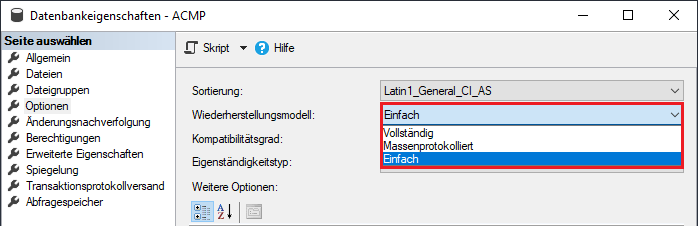Ein vollständiges ACMP Backup einspielen
Ausgangslage
Sollte der Fall eintreten, dass ein ACMP-Update aus verschiedenen Gründen fehlschlägt, dann sollte das vorab erstellte Backup wieder eingespielt werden. Dafür werden zuerst die ACMP Server-Dateien mit den Backup-Dateien überschrieben und dann das Backup der ACMP Datenbank ins Microsoft SQL Management Studio importiert.
Gesicherte ACMP Server-Daten einspielen
1. Kopieren Sie das gesicherte ACMP Serververzeichnis an die originale Stelle zurück, z.B. C:\Program Files (x86)\Aagon\ACMP Server, und lassen Sie diese Daten überschreiben.
2. Sollten Sie ausgelagerte File Repositories besessen haben, dann kopieren Sie diese ebenfalls wieder an die korrekte Stelle zurück.
Datenbank wiederherstellen
1. Navigieren Sie zum Microsoft SQL Management Studio.
2. Wählen Sie aus den Datenbanken die ACMP-Datenbank aus, in diesem Fall ACMP. Markieren Sie diese und gehen Sie über einen Rechtsklick auf Löschen. Damit entfernen Sie die fehlerhafte Datenbank.
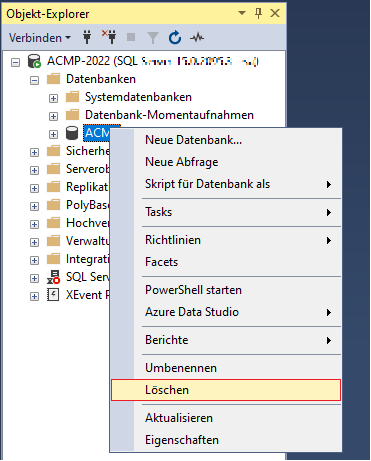
Fehlerhafte Datenbank löschen
3. Es öffnet sich ein neues Fenster, in dem Sie das zu löschende Objekt markieren können. Belassen Sie alle Einstellungen und klicken Sie auf OK.
4. Navigieren Sie nun wieder zum Ordner Datenbanken und gehen Sie über einen Rechtsklick auf Datenbank wiederherstellen.
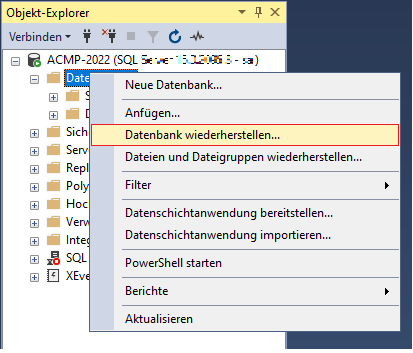
Datenbank wiederherstellen
5. Es öffnet sich wieder ein neues Fenster, in dem Sie die .bak-Datei hochladen. Wählen Sie dafür unter Quelle Medium aus und klicken Sie auf das Symbol rechts davon ![]() .
.
6. Nun sollen Sie das Sicherungsmedium auswählen. Gehen Sie auf Hinzufügen und wählen Sie das Datenbank-Backup aus. In diesem Fall heißt die Datei ACMP.bak.
7. Klicken Sie auf OK.
8. Belassen Sie die übrigen Einstellungen und klicken Sie nochmals auf OK, damit die gesamte Datenbank wiederhergestellt wird.
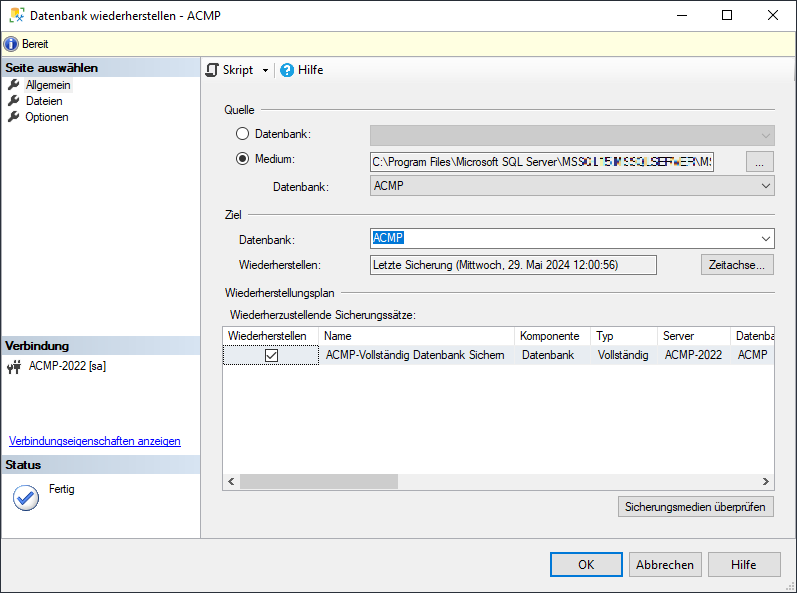
Wiederherstellungseinstellungen
Sie erhalten eine Meldung darüber, dass die Datenbank erfolgreich wiederhergestellt wurde und können diese bereits unter den Datenbanken im SQL Management Studio finden.